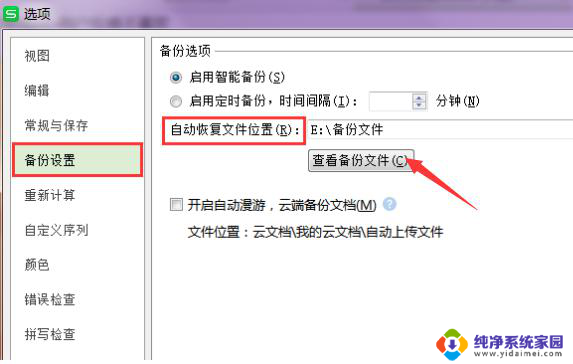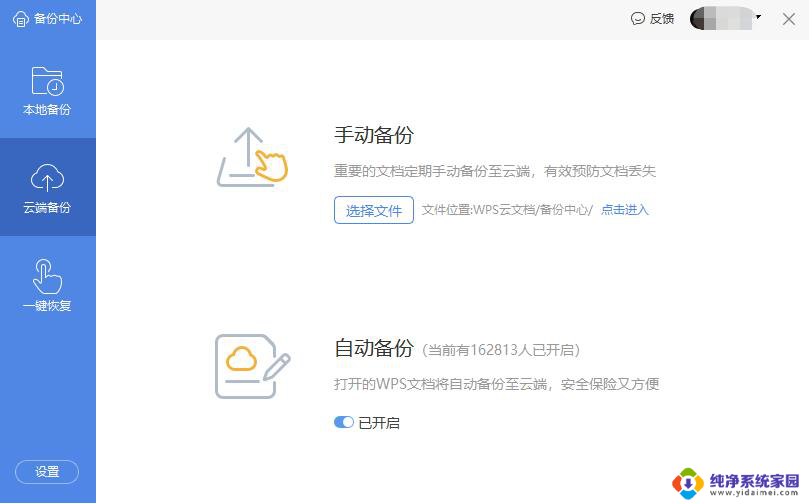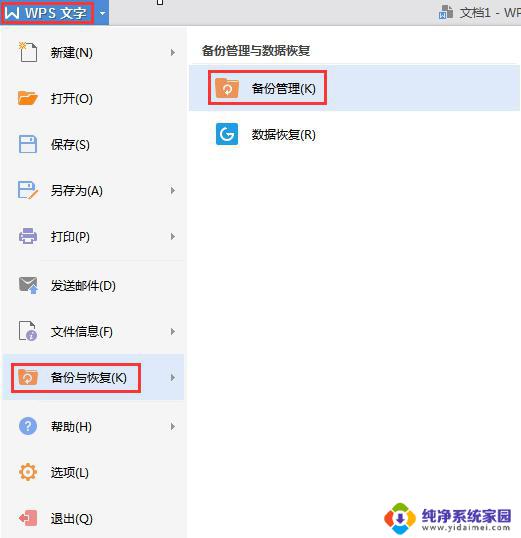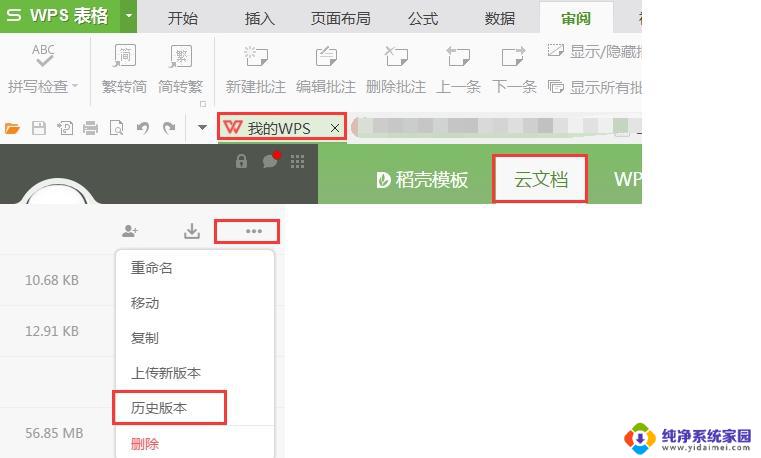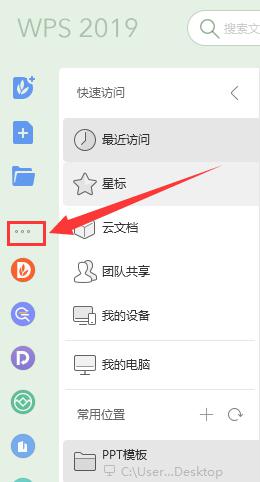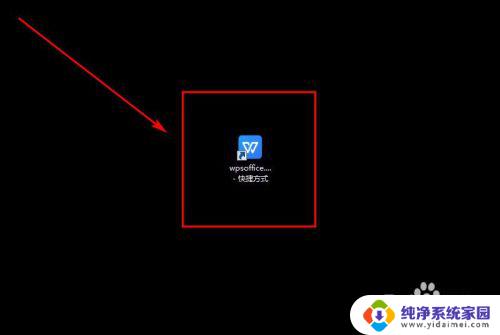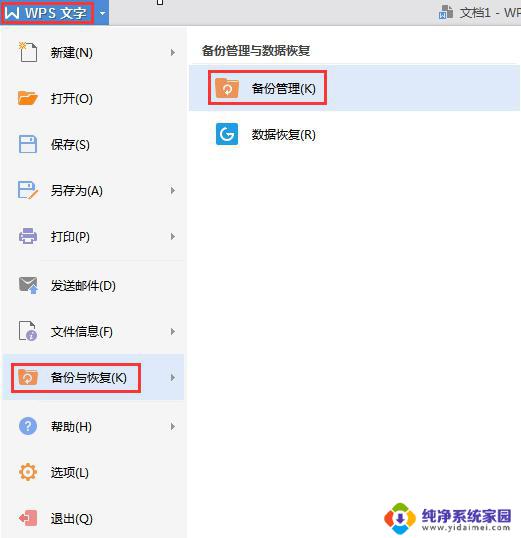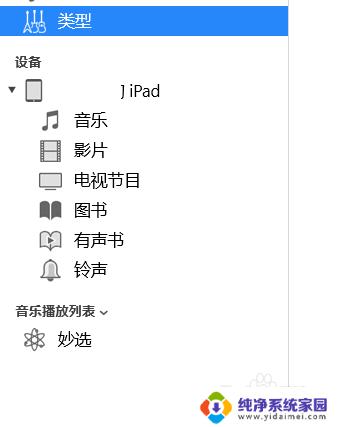wps本地备份文件在哪里 WPS文档自动备份设置方法
wps本地备份文件在哪里,在现代社会中电子文档已经成为我们工作和学习中不可或缺的一部分,而在处理大量文档时,我们经常会遇到误删或文件丢失的情况,这无疑会给我们带来很多麻烦和困扰。为了解决这个问题,WPS文档提供了自动备份功能,让我们不再担心文件丢失的问题。WPS本地备份文件又在哪里呢?如何设置WPS文档的自动备份功能呢?让我们一起来探索一下。
具体步骤:
1.要查看wps文档自动备份文件的位置,可先点击wps界面左上方的【wps文字】菜单中的【选项】。

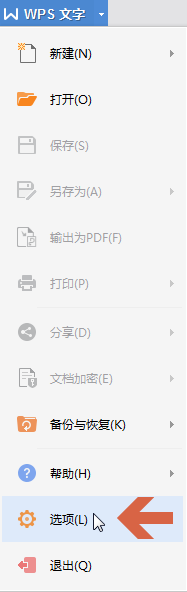
2.再点击打开【备份设置】选项卡。
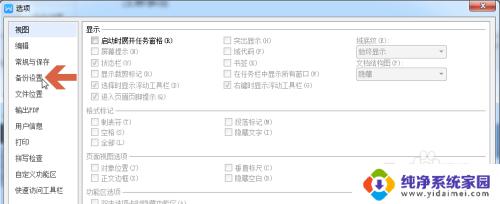
3.在备份设置选项卡的【自动恢复文件位置】处,显示了wps自动备份的文件位置。
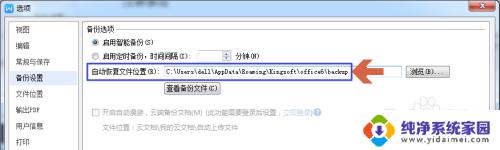
4.点击【查看备份文件】按钮,可打开备份文件的位置,查看备份文件。
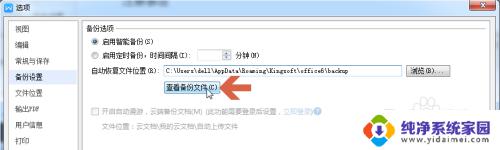

5.但此时如果想双击打开某个备份文件,会弹出需关闭对话框才能打开文件的提示。
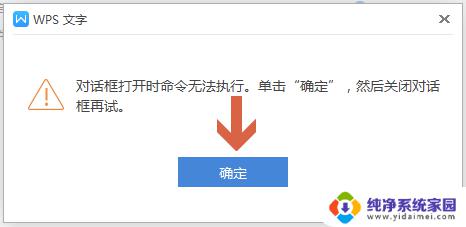
6.此时点击关闭【选项】对话框,再点击调出windows桌面下方任务栏上的wps备份文件夹。就可以双击打开其中的wps备份文件了。
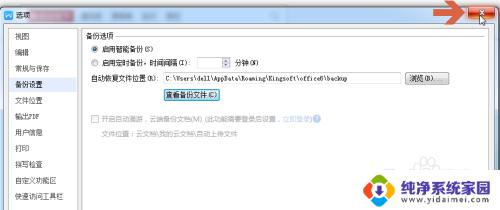
7.注:本经验以WPS Office的10.1版本为例介绍,如果WPS Office升级后更改相应设置,则本经验可能不适用于新版本。
以上就是WPS本地备份文件的全部内容,需要的用户可以根据以上步骤进行操作,希望本文对大家有所帮助。